Ошибка DIVER возникает, когда Modern Warfare 2 не может загрузить ваши пользовательские данные с сообщением об ошибке «Ошибка загрузки». Обычно это может происходить из-за нестабильности подключения к Интернету или, в некоторых редких случаях, из-за установленных на вашем компьютере графических драйверов.
Исправить код ошибки DIVER довольно просто, так как обычно вы можете обойтись без использования другого подключения к Интернету, чтобы установить успешную связь между вашим компьютером и игровыми серверами, среди прочего. Мы составили список различных решений, которые вы можете применить, чтобы избавиться от проблемы, поэтому следуйте им.
Первое, что вы должны сделать, приступая к устранению неполадок с сообщением об ошибке, — это использовать другое подключение к Интернету. Код ошибки появляется из-за незначительного несоответствия, препятствующего установлению соединения. Иногда это может быть связано с вашим подключением к Интернету, и в этом случае вы можете решить проблему, просто используя другое сетевое подключение.
Поэтому мы рекомендуем подключаться к вашим мобильным данным, если у вас есть WiFi-карта для запуска игры. Это должно позволить вашему компьютеру успешно установить соединение с центрами обработки данных Modern Warfare 2, что решит проблему.
Если у вас нет адаптера Wi-Fi, вы можете попробовать использовать VPN-соединение в своей системе, чтобы посмотреть, сработает ли это. В некоторых случаях проблема может быть вызвана вашим IP-адресом или маршрутом подключения. В таком случае использование VPN должно помочь решить проблему.
Кроме того, вы также можете попробовать перезагрузить маршрутизатор, если не хотите использовать стороннюю VPN на своем компьютере.
Если проблема не устранена после изменения сетевого подключения, перейдите к следующему способу ниже.
2. Временно отключите брандмауэр Windows.
Брандмауэр Защитника Windows является жизненно важным компонентом операционной системы Windows, поскольку он управляет всеми входящими и исходящими соединениями с вашего компьютера. В некоторых сценариях брандмауэр Windows может блокировать определенные соединения на вашем компьютере, что может привести к различным проблемам. Это может помешать Call of Duty Modern Warfare 2 установить связь, поэтому вы сталкиваетесь с кодом ошибки DIVER.
Поэтому вы можете решить эту проблему, отключив брандмауэр Защитника Windows. Если проблема исчезнет после отключения брандмауэра Windows, вы можете внести игру в белый список в настройках брандмауэра, чтобы разрешить ее запросы. Следуйте приведенным ниже инструкциям, чтобы отключить брандмауэр Защитника Windows:
- Сначала откройте меню «Пуск» и найдите «Панель управления». Откройте его.
- В окне панели управления перейдите в раздел «Система и безопасность».
- Там нажмите на опцию Брандмауэр Защитника Windows.
- После этого щелкните параметр «Включить или отключить брандмауэр Защитника Windows» с левой стороны.
- Выберите параметр «Отключить брандмауэр Защитника Windows» для параметров частной и общедоступной сети.
- Наконец, нажмите ОК. Перезапустите игру, чтобы увидеть, исчезнет ли проблема.
Если проблема исчезнет после отключения брандмауэра Защитника Windows, вы можете внести игру в белый список, чтобы брандмауэр Windows не блокировал ее запросы. Следуйте приведенным ниже инструкциям, чтобы сделать это:
- На экране брандмауэра Защитника Windows щелкните параметр Разрешить приложение или функцию через брандмауэр Защитника Windows слева.
- Там нажмите кнопку Разрешить другое приложение.
- В следующем окне нажмите кнопку «Обзор» и перейдите в каталог установки Modern Warfare 2.
- Выберите файл cod_hq.exe и нажмите OK.
- После этого нажмите кнопку «Типы сети» и установите флажки «Частная» и «Общедоступная».
- Наконец, нажмите кнопку «Добавить», чтобы добавить игру в белый список. Выполните ту же процедуру для других исполняемых файлов в каталоге установки.
- Как только вы это сделаете, нажмите «ОК» и дважды проверьте, устранена ли проблема.
3. Отключить сторонние VPN
Если вы используете VPN-клиент на своем компьютере, это также может привести к появлению кода ошибки. Это может произойти, когда VPN-клиент блокирует ваше интернет-соединение, что может помешать игре успешно установить соединение.
Если это относится к вам, вы можете исправить ошибку DIVER, отключив сторонний VPN. Если вы добавили VPN-подключение в интернет-настройки Windows, вам нужно будет удалить VPN-подключение. Следуйте приведенным ниже инструкциям, чтобы сделать это:
- Начните с нажатия клавиши Windows + I на клавиатуре, чтобы открыть приложение «Настройки».
- В окне «Настройки» перейдите в раздел «Сеть и Интернет».
- Как только вы окажетесь там, нажмите на опцию VPN.
- После этого щелкните значок со стрелкой вниз рядом с вашим VPN-подключением.
- Наконец, нажмите появившуюся кнопку «Удалить».
- Как только вы это сделаете, перезапустите игру и посмотрите, возникает ли ошибка.
4. Изменить DNS-сервер
Сервер доменных имен (DNS) является важным компонентом Интернета, поскольку все ваши запросы проходят через него. В некоторых сценариях проблема может быть связана с используемой вами DNS; таким образом, изменение вашего DNS обычно может решить проблему.
Если вы не знаете, DNS хранит адреса доменов, которые вы посещаете. Запрос отправляется на сервер доменных имен, который затем преобразуется в фактический адрес доменного имени. Таким образом, в некоторых сценариях запрос может не достичь серверов Modern Warfare 2 из-за DNS вашей сети, и в этом случае вы можете исправить код ошибки, изменив свой DNS. Следуйте приведенным ниже инструкциям, чтобы сделать это:
- Сначала откройте приложение «Настройки», нажав клавишу Windows + I на клавиатуре.
- В приложении «Настройки» перейдите в раздел «Сеть и Интернет».
- Там нажмите на опцию «Дополнительные параметры сети» внизу.
- Оказавшись там, нажмите «Дополнительные параметры сетевого адаптера».
- В новом окне щелкните правой кнопкой мыши сетевой адаптер и выберите «Свойства» в раскрывающемся меню.
- После этого дважды щелкните Интернет-протокол версии 4 (TCP/IPv4).
- Выберите параметр «Использовать следующие адреса DNS-серверов» и укажите DNS-адреса Google или Cloudflare, указанные ниже. Google: 8.8.8.8 8.8.4.4 Cloudflare: 1.1.1.1 1.0.0.1
- Сделав это, нажмите «ОК» и перезапустите игру, чтобы увидеть, появляется ли код ошибки.
5. Обновите графические драйверы
Наконец, если ни один из вышеперечисленных методов не решил проблему для вас, возможно, проблема возникает из-за устаревших графических драйверов, установленных на вашем компьютере.
Call of Duty Modern Warfare 2 — новая игра; чтобы играть в нее, вам потребуются последние версии драйверов для вашей видеокарты. Мы обнаружили, что использование более старой версии графических драйверов, чем рекомендованные Activision, может привести к указанной проблеме.
Если этот случай относится к вам, вы можете решить проблему, просто обновив графические драйверы. Для этого вам придется удалить графические драйверы с помощью утилиты Display Driver Uninstaller (DDU), а затем загрузить последние версии драйверов, доступных для вашей графической карты, с веб-сайта производителя. Следуйте приведенным ниже инструкциям, чтобы сделать это:
- Сначала загрузите последнюю версию Display Driver Uninstaller с официального сайта. здесь.
- Откройте загруженный файл и извлеките его в нужное место.
- Перейдите в папку и откройте файл Display Driver Uninstaller.exe.
- После запуска DDU вам будет показано окно «Общие параметры». Нажмите Закрыть, чтобы продолжить.
- Выберите GPU в раскрывающемся меню Выберите тип устройства в окне DDU.
- Следуйте этому, выбрав производителя вашей карты в раскрывающемся меню «Выбрать устройство».
- Наконец, нажмите «Очистить и перезапустить», чтобы удалить графические драйверы.
- После этого перейдите на веб-сайт производителя и загрузите последние версии драйверов, доступных для вашей видеокарты.
- Установите новые графические драйверы, а затем запустите игру, чтобы увидеть, появляется ли код ошибки по-прежнему.
Ошибка DIVER возникает, когда Modern Warfare 2 не может загрузить ваши пользовательские данные с сообщением об ошибке «Ошибка загрузки». Обычно это может происходить из-за нестабильности подключения к Интернету или, в некоторых редких случаях, из-за установленных на вашем компьютере графических драйверов.
Исправить код ошибки DIVER довольно просто, так как обычно вы можете обойтись без использования другого подключения к Интернету, чтобы установить успешную связь между вашим компьютером и игровыми серверами, среди прочего. Мы составили список различных решений, которые вы можете применить, чтобы избавиться от проблемы, поэтому следуйте им.
Первое, что вы должны сделать, приступая к устранению неполадок с сообщением об ошибке, — это использовать другое подключение к Интернету. Код ошибки появляется из-за незначительного несоответствия, препятствующего установлению соединения. Иногда это может быть связано с вашим подключением к Интернету, и в этом случае вы можете решить проблему, просто используя другое сетевое подключение.
Поэтому мы рекомендуем подключаться к вашим мобильным данным, если у вас есть WiFi-карта для запуска игры. Это должно позволить вашему компьютеру успешно установить соединение с центрами обработки данных Modern Warfare 2, что решит проблему.
Если у вас нет адаптера Wi-Fi, вы можете попробовать использовать VPN-соединение в своей системе, чтобы посмотреть, сработает ли это. В некоторых случаях проблема может быть вызвана вашим IP-адресом или маршрутом подключения. В таком случае использование VPN должно помочь решить проблему.
Кроме того, вы также можете попробовать перезагрузить маршрутизатор, если не хотите использовать стороннюю VPN на своем компьютере.
Если проблема не устранена после изменения сетевого подключения, перейдите к следующему способу ниже.
2. Временно отключите брандмауэр Windows.
Брандмауэр Защитника Windows является жизненно важным компонентом операционной системы Windows, поскольку он управляет всеми входящими и исходящими соединениями с вашего компьютера. В некоторых сценариях брандмауэр Windows может блокировать определенные соединения на вашем компьютере, что может привести к различным проблемам. Это может помешать Call of Duty Modern Warfare 2 установить связь, поэтому вы сталкиваетесь с кодом ошибки DIVER.
Поэтому вы можете решить эту проблему, отключив брандмауэр Защитника Windows. Если проблема исчезнет после отключения брандмауэра Windows, вы можете внести игру в белый список в настройках брандмауэра, чтобы разрешить ее запросы. Следуйте приведенным ниже инструкциям, чтобы отключить брандмауэр Защитника Windows:
- Сначала откройте меню «Пуск» и найдите «Панель управления». Откройте его.
- В окне панели управления перейдите в раздел «Система и безопасность».
- Там нажмите на опцию Брандмауэр Защитника Windows.
- После этого щелкните параметр «Включить или отключить брандмауэр Защитника Windows» с левой стороны.
- Выберите параметр «Отключить брандмауэр Защитника Windows» для параметров частной и общедоступной сети.
- Наконец, нажмите ОК. Перезапустите игру, чтобы увидеть, исчезнет ли проблема.
Если проблема исчезнет после отключения брандмауэра Защитника Windows, вы можете внести игру в белый список, чтобы брандмауэр Windows не блокировал ее запросы. Следуйте приведенным ниже инструкциям, чтобы сделать это:
- На экране брандмауэра Защитника Windows щелкните параметр Разрешить приложение или функцию через брандмауэр Защитника Windows слева.
- Там нажмите кнопку Разрешить другое приложение.
- В следующем окне нажмите кнопку «Обзор» и перейдите в каталог установки Modern Warfare 2.
- Выберите файл cod_hq.exe и нажмите OK.
- После этого нажмите кнопку «Типы сети» и установите флажки «Частная» и «Общедоступная».
- Наконец, нажмите кнопку «Добавить», чтобы добавить игру в белый список. Выполните ту же процедуру для других исполняемых файлов в каталоге установки.
- Как только вы это сделаете, нажмите «ОК» и дважды проверьте, устранена ли проблема.
3. Отключить сторонние VPN
Если вы используете VPN-клиент на своем компьютере, это также может привести к появлению кода ошибки. Это может произойти, когда VPN-клиент блокирует ваше интернет-соединение, что может помешать игре успешно установить соединение.
Если это относится к вам, вы можете исправить ошибку DIVER, отключив сторонний VPN. Если вы добавили VPN-подключение в интернет-настройки Windows, вам нужно будет удалить VPN-подключение. Следуйте приведенным ниже инструкциям, чтобы сделать это:
- Начните с нажатия клавиши Windows + I на клавиатуре, чтобы открыть приложение «Настройки».
- В окне «Настройки» перейдите в раздел «Сеть и Интернет».
- Как только вы окажетесь там, нажмите на опцию VPN.
- После этого щелкните значок со стрелкой вниз рядом с вашим VPN-подключением.
- Наконец, нажмите появившуюся кнопку «Удалить».
- Как только вы это сделаете, перезапустите игру и посмотрите, возникает ли ошибка.
4. Изменить DNS-сервер
Сервер доменных имен (DNS) является важным компонентом Интернета, поскольку все ваши запросы проходят через него. В некоторых сценариях проблема может быть связана с используемой вами DNS; таким образом, изменение вашего DNS обычно может решить проблему.
Если вы не знаете, DNS хранит адреса доменов, которые вы посещаете. Запрос отправляется на сервер доменных имен, который затем преобразуется в фактический адрес доменного имени. Таким образом, в некоторых сценариях запрос может не достичь серверов Modern Warfare 2 из-за DNS вашей сети, и в этом случае вы можете исправить код ошибки, изменив свой DNS. Следуйте приведенным ниже инструкциям, чтобы сделать это:
- Сначала откройте приложение «Настройки», нажав клавишу Windows + I на клавиатуре.
- В приложении «Настройки» перейдите в раздел «Сеть и Интернет».
- Там нажмите на опцию «Дополнительные параметры сети» внизу.
- Оказавшись там, нажмите «Дополнительные параметры сетевого адаптера».
- В новом окне щелкните правой кнопкой мыши сетевой адаптер и выберите «Свойства» в раскрывающемся меню.
- После этого дважды щелкните Интернет-протокол версии 4 (TCP/IPv4).
- Выберите параметр «Использовать следующие адреса DNS-серверов» и укажите DNS-адреса Google или Cloudflare, указанные ниже. Google: 8.8.8.8 8.8.4.4 Cloudflare: 1.1.1.1 1.0.0.1
- Сделав это, нажмите «ОК» и перезапустите игру, чтобы увидеть, появляется ли код ошибки.
5. Обновите графические драйверы
Наконец, если ни один из вышеперечисленных методов не решил проблему для вас, возможно, проблема возникает из-за устаревших графических драйверов, установленных на вашем компьютере.
Call of Duty Modern Warfare 2 — новая игра; чтобы играть в нее, вам потребуются последние версии драйверов для вашей видеокарты. Мы обнаружили, что использование более старой версии графических драйверов, чем рекомендованные Activision, может привести к указанной проблеме.
Если этот случай относится к вам, вы можете решить проблему, просто обновив графические драйверы. Для этого вам придется удалить графические драйверы с помощью утилиты Display Driver Uninstaller (DDU), а затем загрузить последние версии драйверов, доступных для вашей графической карты, с веб-сайта производителя. Следуйте приведенным ниже инструкциям, чтобы сделать это:
- Сначала загрузите последнюю версию Display Driver Uninstaller с официального сайта. здесь.
- Откройте загруженный файл и извлеките его в нужное место.
- Перейдите в папку и откройте файл Display Driver Uninstaller.exe.
- После запуска DDU вам будет показано окно «Общие параметры». Нажмите Закрыть, чтобы продолжить.
- Выберите GPU в раскрывающемся меню Выберите тип устройства в окне DDU.
- Следуйте этому, выбрав производителя вашей карты в раскрывающемся меню «Выбрать устройство».
- Наконец, нажмите «Очистить и перезапустить», чтобы удалить графические драйверы.
- После этого перейдите на веб-сайт производителя и загрузите последние версии драйверов, доступных для вашей видеокарты.
- Установите новые графические драйверы, а затем запустите игру, чтобы увидеть, появляется ли код ошибки по-прежнему.
Хотите узнать, как исправить Modern Warzone 2 Код ошибки DIVER ? Хотя Modern Warzone 2работала долго и упорно, это не спасло ее от участи любой другой игры в мире. Ведь какой бы хорошей ни была игра, так или иначе, рано или поздно в ней случаются ошибки. И хотя иногда проблема связана с игровыми серверами или недоработкой разработчиков, 99% проблем возникают по более простым причинам. Одна из наиболее распространенных ошибок, с которой сталкиваются игроки, — это код ошибки DIVER. Если вы видите такое уведомление, не волнуйтесь, вы не одиноки. Наше руководство поможет вам и расскажет, как исправить Modern Warzone 2 Error Code DIVER.
Как исправить Modern Warzone 2 Error Code DIVER

Хотя код ошибки DIVER возникает только тогда, когда игра не загружается, причин такого поведения игры может быть несколько. От поврежденных игровых файлов до устаревших обновлений или плохого интернет-соединения. Итак, мы представим некоторые из лучших решений для исправления Modern Warzone 2 Код ошибки DIVER ниже.
Проверить наличие обновлений
Одной из наиболее распространенных причин такой ошибки являются последние обновления. Игровые серверы автоматически обновляют вашу игру, но игроков слишком много. Автоматическое обновление происходит в порядке очереди, и если ваша очередь еще не подошла, вы можете увидеть код ошибки DIVER. В этом случае вам необходимо проверить наличие обновлений и при необходимости обновить игру самостоятельно:
- Консоль.Нажмите кнопку Пуск или кнопку Меню и выберите Проверить наличие обновлений.
- Battle.net . Нажмите на значок шестеренки Настройки и выберите Проверить наличие обновлений.
- Steam. У игроков Steam редко возникают проблемы с обновлениями. Но если они есть, щелкните правой кнопкой мыши название, выберите Свойства, а затем нажмите Обновления
По теме:
Как разблокировать BAS-P SMG в Warzone и Modern Warfare 2
Проверьте целостность файлов
Эта причина встречается реже, но все же не является исключением. Более того, если предыдущий способ не помог решить проблему, необходимо проверить и убедиться в целостности файлов. Для этого необходимо сделать то же, что мы описали в предыдущем способе, выбрав следующие пункты в зависимости от вашей платформы:
- Проверить целостность файлов игры< /li>
- Сканировать и восстановить
- Проверить и восстановить
Перезагрузить игру
Если ни один из вышеперечисленных способов не помог, вам следует переустановить игру. Не исключено, что какие-то игровые файлы повреждены гораздо сильнее, либо возникли другие проблемы. В этом случае полная переустановка игры — лучший вариант, чтобы вернуть все в исходное состояние.
Warzone 2.0 будетдоступна на PlayStation. 4, PlayStation 5, Xbox One, Xbox Series X|S и ПК.

Кто ниубдь сталкивался с такой проблемой ? Находил тему, менять DNS в сетевых параметрах. Толку ноль


Тоже самое. Ничего не помогает. Все варианты уже перепробовал. Только у меня эта проблема на Xbox SX

А за что дизлайки? лучше бы помог кто-то


ak1da
А ты с какого города? Хз, может с этим что-то связанно. То я уже не знаю к чему прицепиться. Все делал по всем вариантам и толку ноль


В итоге после махинации с роутером ( подключился телефоном к вай фаю, а телефон шнуром к компу) все заработало, но пинг 150, фризы бешеные, так что вопрос остается открытым

ak1da
ak1da написал:
Севастополь
С предыдущей частью Modern Warfare (2019 г.) у жителей Крыма вроде тоже проблемы были (а может и не только с ней) — санции и т.п. Возможно и сейчас такое.
https://forums.playground.ru/call_of_duty_modern_warfare_2019/tech/est_igroki_iz_kryma-982696/
P.S.
Сам в ту часть немого играл на ОБТ, но живу не в Крыму, а в Поволжье (провайдер Ростелеком).

ak1da
А я с Донецка. По этому и спросил, так как правда из-за санкций может такое быть. Но ты хотя бы смог зайти в сеть. Я уже абсолютно все перепробовал

jlkhgg
jlkhgg написал:
…я с Донецка…
Как у вас с играми через онлайн (иностранными), есть проблемы?

SonyK_2
Радуга блочится (к серверу не подключает), а так форза, чиварли, ЮФС-4, МК11, работают без проблем по сети. Дело в том, что колда примерно 10 дней работала, а потом в один злополучный день ошибка

jlkhgg
jlkhgg написал:
…колда примерно 10 дней работала, а потом в один злополучный день ошибка…
Перед ошибкой игра не обновлялась? — если да, возможно из-за этого. Либо «прикрыли лавочку» для наших игроков, например в Стиме игра официально не доступна.

SonyK_2
та вроде не было обновы. Не замечал

jlkhgg
jlkhgg написал:
…вроде не было обновы…
В новостях пишут о проблемах на консолях после патча:
https://www.playground.ru/call_of_duty_modern_warfare_2_2022/news/igroki_call_of_duty_modern_warfare_ii_zhaluyutsya_na_masshtabnye_sboi_posle_patcha_kotorye_ne_pozvolyayut_zapustit_onlajn-1246746
Может и ПК-версию как-то затронуло?

Всем привет! Я из России. Приморский край. Интернет АльянсТелеком. Он же Октопус и сейчас уже выкуплен Ростелекомом. Вот как решилась моя проблема с ошибкой DIVER а так же Статус и прочее прочие вылеты и ошибки. Запуска. Играю через battlenet. Создал Казахский акаунт и закачал wz 2.0. Сходу к делу. Установил пробную версию vpn думаю можно любую.Подключился сначала через Чехию! Как я был рад когда все быстро соеденилось сетевые службы доступны и все остальное прочие. Хотя сидел долгие часы с этой проблемой рыл интернет и yotube. Запустил DMZ кактка прошла дерганая скорее всего проблема в ping ( vpn все же режет инэт) Пол катки откатал и вышел невозможно играть. Перезашел через Германию. Пошло намного лучще но начались вылеты с ошибками через 2 , 3 мин. Вообщем плюнул,думаю хватит с меня на сегодня😂😂😂! Но всетаки решил попробывать еще кое что. Обращу внимание что лаунчер battlenet запускался от имени администратора и с режимом помойму игнорирования отладки полноэкраного режима. Это в совместимость чуть выше запуск от адм. Так вот. Игру закрыл и battlenet тоже также закрыл его в трэи(справа внизу панэли запуска. Запуслил vpn (через Германию). Зпустил battlenet и сделал проверку и восстановление файлов игры. Нажимаем шестеренку около синей кнопки запуска игры. Процедура длилась минуту может полторы. После этого отключил vpn. И запустил игру в обычном режиме. Радости не было предела. Спркойно отыграл 4 ре катки без молейших проблем. Был очнь удивлен что все так гладко проходит. Настройки графики не трогал вообще! Fps скакал от 72 до 110 разброс большой. Пинг 90 160 иногда 180. (Настройки конечно потом поменял,поубирал все тени. Ну в интернэте найдете каждый для себя) fps выро 90-115 уже радует. Мой комп точнее ноут Lenovo Legion 5 17”; ips, razen 5800x,rtx 3070,оперативка 16 gb ,ssd 500 gb. Блок питания 300 ват. Есть у меня еще акаунт steam с такой же проблемой. Но пока его не проверял. Возможно позже дополню. Как вы наверно знаете там при проверке локальных данных 17 файлов не могут быт проверены и будут докачены. Но ничего после проверки не исправляется. Сетевые службы не доступны. Буду рад если мой способ кому нибудь поможет. Так как на решение этой проблемы у меня ушло достаточно долго времени. Почти день. Говорят есть еще одно рещшение отклучение в модеме pvnp(если правельно написал,не помню. Но его ешще не пробывал. Всем удачи и веселой игры! P.S на борту windows 10 home
На чтение 4 мин. Просмотров 12.1k. Опубликовано 20.04.2021
Вы получаете досадный код ошибки 6 и DIVER при игре в COD Modern Warfare или Warzone? Полная ошибка гласит: «Ошибка загрузки. Загрузка не удалась. Вы хотите повторить попытку? Код ошибки DIVER. Если проблема не исчезнет, обратитесь в службу поддержки Activision, указав код ошибки ». В этой статье мы покажем вам, как исправить эту ошибку.
Содержание
- Что означает Code 6 в Call Of Duty Означает ли Warzone?
- Причины появления ошибки COD Warzone 6
- Неудачные обновления игры или системного программного обеспечения.
- Ошибка в сетевых настройках ПК или консоли.
- Поврежденные файлы игры.
- Как исправить ошибку COD Warzone с кодом 6 (DIVER)
- Исправление №1: проверьте наличие проблем с сервером.
- Исправление № 2: Выключите и снова включите ваш маршрутизатор.
- Исправление №3: отключите брандмауэр Windows.
- Исправить # 4: Загрузите обновление через точку доступа или сотовую сеть.
- Исправление № 5 : Удалите и переустановите COD Warzone.
- ДРУГИЕ ИНТЕРЕСНЫЕ СТАТЬИ:
Что означает Code 6 в Call Of Duty Означает ли Warzone?
Код ошибки 6 в Call Of Duty Warzone указывает на то, что игровой клиент не может загрузить и установить обновление. Это наблюдается в основном среди компьютерных геймеров COD Warzone, хотя было несколько пользователей Xbox One и PS4, которые также столкнулись с той же проблемой.
Обе ошибки, 6 и DIVER, похоже, имеют одинаковые триггер, который является неудачным обновлением, поэтому их набор возможных решений тот же. Сообщается, что некоторые пользователи PS4 получают код ошибки 6 сразу после успешной загрузки обновления, поэтому это также может быть случайной ошибкой.
Причины появления ошибки COD Warzone 6
Ниже являются возможными причинами, по которым вы получаете код ошибки 6 при игре в COD Warzone.
Неудачные обновления игры или системного программного обеспечения.
Activision не дает четких указаний относительно того, что может быть реальной причиной появления кода ошибки 6 и DIVER. Изучив Интернет и форумы, мы заметили, что общий знаменатель обеих ошибок имеет какое-то отношение к обновлениям. Некоторые люди получают ошибку до завершения обновления, в то время как другие могут получить ее после недавно установленных обновлений.
Ошибка в сетевых настройках ПК или консоли.
Код ошибки 6 также может быть вызвано неисправностью в настройках или настройках сети вашего компьютера или консоли. Некоторые игроки сказали, что переключение с Wi-Fi на сотовые данные помогло исправить код ошибки 6 на их ПК.
Поврежденные файлы игры.
Поврежденные файлы игры могут привести к самым разным видам ошибок. проблемы, включая определенные ошибки. Вам следует подумать об удалении и переустановке игры, если ошибка продолжает появляться после того, как вы успешно установили последние обновления или изменили настройки сети.

Как исправить ошибку COD Warzone с кодом 6 (DIVER)
Код ошибки 6 и DIVER наблюдались в обоих Call Of Duty Modern Warfare и Warzone. Чтобы исправить любую из этих ошибок, следуйте этому набору решений.
Исправление №1: проверьте наличие проблем с сервером.
Хотя код ошибки 6 в первую очередь не вызван какими-либо конкретной проблемы с сервером, вам следует подумать о проверке любых текущих проблем с сервером, если вы столкнетесь с этой ошибкой во время обновления. Попробуйте посетить официальную страницу поддержки Activision, чтобы узнать, есть ли в настоящее время какие-либо перебои в работе или обслуживание серверов.
В случае возникновения каких-либо проблем с серверами, подумайте о загрузке обновления позже и посмотрите, вернется ли код ошибки COD Warzone.
Исправление № 2: Выключите и снова включите ваш маршрутизатор.
Код ошибки COD Warzone 6 может быть вызван зависанием сетевого оборудования.. Убедитесь, что вы выключили модем или маршрутизатор, отключили его от источника питания на 30 секунд и снова подключили.
Исправление №3: отключите брандмауэр Windows.
Если вы играете в Call Of Duty Modern Warfare и Warzone на ПК, вы можете сделать еще одно возможное решение – отключить брандмауэр Windows. Отключение брандмауэра может помочь, особенно если игровой клиент заблокирован для подключения к серверу.
Обязательно включите брандмауэр Windows после этого шага устранения неполадок.
Исправить # 4: Загрузите обновление через точку доступа или сотовую сеть.
Некоторые игроки, столкнувшиеся с кодом ошибки COD Warzone, сообщили, что исправили его со своей стороны, переключившись на сотовую передачу данных вместо обычного подключения к Интернету. ты используешь. Итак, если вы обычно подключаете свой ПК, PS4, Xbox One или любую другую консоль к Wi-Fi, попробуйте использовать соединение для передачи данных по сотовой сети перед повторной загрузкой игры или обновления системы.
Исправление № 5 : Удалите и переустановите COD Warzone.
Если ни одно из вышеперечисленных решений не помогло, вам следует подумать об удалении и переустановке игры.
Имейте в виду, что это радикальное решение, поскольку оно требует, чтобы вы загрузили всю игру и обновления, а это более 100 ГБ.
ДРУГИЕ ИНТЕРЕСНЫЕ СТАТЬИ:
- Как исправить ошибку COD Warzone CE-34878-0 | НОВОЕ и ОБНОВЛЕННОЕ 2021 г.
- Как исправить ошибку прерывания соединения COD Black Ops в холодной войне | 2021
- Как удалить или отключить учетную запись Twitch | Новое и обновленное 2021 г.
- Как исправить ошибку 2618-0516 Nintendo Switch | НОВОЕ и ОБНОВЛЕННОЕ 2021 г.
Посетите наш канал TheDroidGuy на Youtube, чтобы увидеть больше видеороликов и руководств по устранению неполадок.
Вылазит какой-то код ошибки Diver, когда запускаю Warzone 2.0. Товарищи в сети чего только не насоветовали. И перезагрузка ПК, и переустановка игры, и переустановка всей Винды целиком. Первые два я попробовал, конечно. ОС перебивать не собирают и никому не советую, не ради игры.
Решение
Код ошибки Diver — это крайне распространенная ошибка среди игроков Call of Duty Modern Warfare 2 и Warzone 2.0. Как показывает практика, избавиться от ошибки помогают два метода:
- изменить адреса DNS-сервера в настройках сетевого подключения;
- запуск игры через VPN.
Чтобы изменить DNS для своего сетевого подключения, нужно сделать следующее:
- откройте классическую панель управления (WIN+R→control);
- перейдите в раздел «Центр управления сетями и общим доступом»;
- кликните на пункт «Изменение параметров адаптера»;
- дважды кликните на название своего сетевого подключения;
- нажмите «Свойства» и дважды кликните на компонент «IP версии 4 (TCP/IPv4)»;
- активируйте опцию «Использовать следующие адреса DNS-серверов»;
- выставьте следующие адреса (или любые другие публичные DNS):
- 4.2.2.1
- 4.2.2.2
- сохраните изменения.
Выбор VPN зависит сугубо от предпочтений самого пользователя. Платить или нет — тоже личный выбор. В сети можно найти неплохие бесплатные VPN, однако они дают крайне ограниченный объем трафика. Заручившись помощью проверенного VPN, код ошибки Diver гарантировано исчезнет из Modern Warfare 2 и Warzone 2.0.

Всем привет, я встретился с проблемой когда запустил игру, видает ошибку «загрузка не удалась хотите повторить? Код ошибки: Diver или 6»
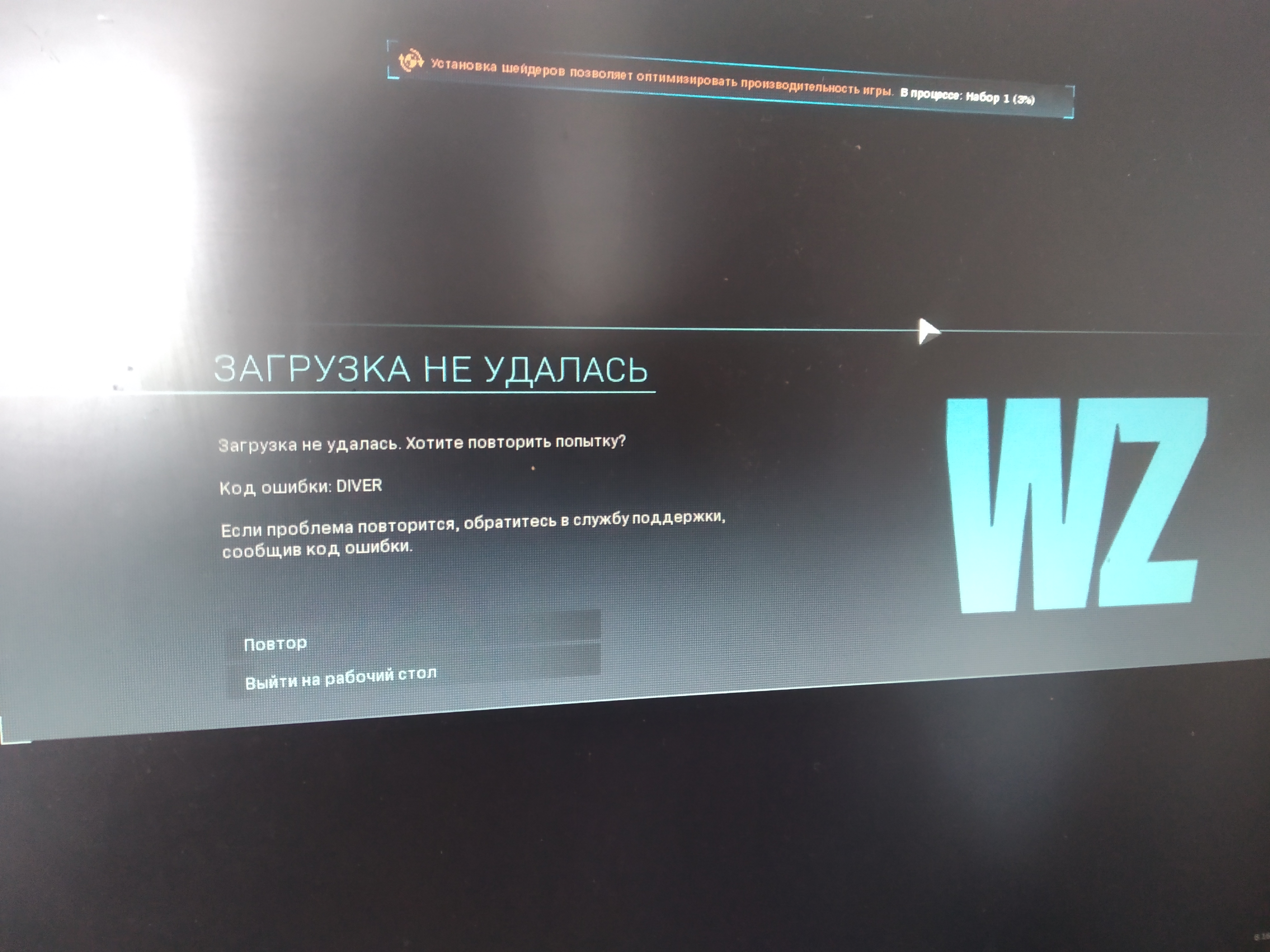


Такая же проблема только на ps4. Целый день сегодня так, не могу найти решения проблемы

на ПК столкнулся с этой проблемой. просто поменял в клиенте баттл.нет перед запуском сервак с Европы на Америку, всё заработало. Удачи.


Решение есть!
Сам вчера пятый сезон обновил и на входе залупа с ошибкой DIVER и ошибка 6.
Исправить ОЧЕНЬ легко, игру переустанавливать НЕ НУЖНО.
Качаем любой VPN (TouchVPN как самый простой), выбираем любой регион Европы в VPN. Запускаем игру, она обновляется (с VPN без ошибки), после чего перезапуск. VPN можно удалять/выключать, игра будет спокойно работать.

Dark446
Нет, чел это может работать у едениц, у меня не пашет

soooooop3
Мне по сей день помогает…. У игры увы странный сетевой код, казалось бы — вчера всё работало, а сегодня сыпет ошибками.

У меня была такая же проблема, ничего не помогало. Решение нашел на англоязычном форуме. Отключил комп от домашнего вайфая и подключил интернет через телефон( у меня МТС). Затем запустил игру, дождался загрузки маленького обновления , вышел из игры, подключил вайфай и вошел в игру. Ошибка пропала. Где-то читал, что проблема из-за IP Ростелекома.

Вот только что столкнулся с такой же проблемой, мне помогла «Проверка файлов»

В моём случае ни какие танцы с бубном не помогли (vpn. Смена региона однажды помогла, но не в этот раз.Брандмауэр вырублен),кроме как «принудительное обновление».
1. Обновил battle.net до бета версии.
2. Вырезал весомые файлы data, и вставил рядом с папкой игры.
3. Удалил игру через лаунчер battle.net. Прогнал очистку пк.
4. Включил установку игры, после того как начали качаться файлы и появилась папка data закинул туда ранее вырезанные файлы. После установку поставил на паузу и продолжить. Прошла проверка файлов и начала качаться обнова!
Эти ошибки одинаковы, но называются по разному.
Возникает у юзеров после очередного обновления, после первой установки игры.
Фикс довольно прост.
Вручную выставите DNS Google:
Зайдите в «Центр управления сетями и общим доступом«, выбираете «Изменения параметров сетевого адаптера«. Далее зайдите в «сетевые подключения», нажмите ПКМ на активном подключении к интернету, выберите свойства. Здесь вы увидите список протоколов, выбираете «TCP/IPv4» и нажимаете «свойства». Во вкладке «общее» выставляете «Использовать следующие адреса DNS-серверов» и вписываете в поле «предпочитаемый» — 8.8.8.8, в поле «альтернативный» — 8.8.4.4.
После этих манипуляций перезайдите в игру, попутно перезапустив battle.net. Доп.файлы обновления должны будут подгрузиться и проблем в дальнейшем не должно быть.
Если же это не помогло — используйте VPN.
Перед тем, как его запустить выйдите из игры и закройте battle.net, чтобы у приложения не было активных сетевых подключений.
Вообще, практически любые проблемы, связанные с загрузкой файлов в MW 2019 исправляются с помощью VPN.
Далее по мере возникновения проблем в колде буду выкладывать рабочие способы их решения.
На чтение 4 мин. Просмотров 12.1k. Опубликовано 20.04.2021
Вы получаете досадный код ошибки 6 и DIVER при игре в COD Modern Warfare или Warzone? Полная ошибка гласит: «Ошибка загрузки. Загрузка не удалась. Вы хотите повторить попытку? Код ошибки DIVER. Если проблема не исчезнет, обратитесь в службу поддержки Activision, указав код ошибки ». В этой статье мы покажем вам, как исправить эту ошибку.
Содержание
- Что означает Code 6 в Call Of Duty Означает ли Warzone?
- Причины появления ошибки COD Warzone 6
- Неудачные обновления игры или системного программного обеспечения.
- Ошибка в сетевых настройках ПК или консоли.
- Поврежденные файлы игры.
- Как исправить ошибку COD Warzone с кодом 6 (DIVER)
- Исправление №1: проверьте наличие проблем с сервером.
- Исправление № 2: Выключите и снова включите ваш маршрутизатор.
- Исправление №3: отключите брандмауэр Windows.
- Исправить # 4: Загрузите обновление через точку доступа или сотовую сеть.
- Исправление № 5 : Удалите и переустановите COD Warzone.
- ДРУГИЕ ИНТЕРЕСНЫЕ СТАТЬИ:
Код ошибки 6 в Call Of Duty Warzone указывает на то, что игровой клиент не может загрузить и установить обновление. Это наблюдается в основном среди компьютерных геймеров COD Warzone, хотя было несколько пользователей Xbox One и PS4, которые также столкнулись с той же проблемой.
Обе ошибки, 6 и DIVER, похоже, имеют одинаковые триггер, который является неудачным обновлением, поэтому их набор возможных решений тот же. Сообщается, что некоторые пользователи PS4 получают код ошибки 6 сразу после успешной загрузки обновления, поэтому это также может быть случайной ошибкой.
Причины появления ошибки COD Warzone 6
Ниже являются возможными причинами, по которым вы получаете код ошибки 6 при игре в COD Warzone.
Неудачные обновления игры или системного программного обеспечения.
Activision не дает четких указаний относительно того, что может быть реальной причиной появления кода ошибки 6 и DIVER. Изучив Интернет и форумы, мы заметили, что общий знаменатель обеих ошибок имеет какое-то отношение к обновлениям. Некоторые люди получают ошибку до завершения обновления, в то время как другие могут получить ее после недавно установленных обновлений.
Ошибка в сетевых настройках ПК или консоли.
Код ошибки 6 также может быть вызвано неисправностью в настройках или настройках сети вашего компьютера или консоли. Некоторые игроки сказали, что переключение с Wi-Fi на сотовые данные помогло исправить код ошибки 6 на их ПК.
Поврежденные файлы игры.
Поврежденные файлы игры могут привести к самым разным видам ошибок. проблемы, включая определенные ошибки. Вам следует подумать об удалении и переустановке игры, если ошибка продолжает появляться после того, как вы успешно установили последние обновления или изменили настройки сети.

Как исправить ошибку COD Warzone с кодом 6 (DIVER)
Код ошибки 6 и DIVER наблюдались в обоих Call Of Duty Modern Warfare и Warzone. Чтобы исправить любую из этих ошибок, следуйте этому набору решений.
Исправление №1: проверьте наличие проблем с сервером.
Хотя код ошибки 6 в первую очередь не вызван какими-либо конкретной проблемы с сервером, вам следует подумать о проверке любых текущих проблем с сервером, если вы столкнетесь с этой ошибкой во время обновления. Попробуйте посетить официальную страницу поддержки Activision, чтобы узнать, есть ли в настоящее время какие-либо перебои в работе или обслуживание серверов.
В случае возникновения каких-либо проблем с серверами, подумайте о загрузке обновления позже и посмотрите, вернется ли код ошибки COD Warzone.
Исправление № 2: Выключите и снова включите ваш маршрутизатор.
Код ошибки COD Warzone 6 может быть вызван зависанием сетевого оборудования.. Убедитесь, что вы выключили модем или маршрутизатор, отключили его от источника питания на 30 секунд и снова подключили.
Исправление №3: отключите брандмауэр Windows.
Если вы играете в Call Of Duty Modern Warfare и Warzone на ПК, вы можете сделать еще одно возможное решение – отключить брандмауэр Windows. Отключение брандмауэра может помочь, особенно если игровой клиент заблокирован для подключения к серверу.
Обязательно включите брандмауэр Windows после этого шага устранения неполадок.
Исправить # 4: Загрузите обновление через точку доступа или сотовую сеть.
Некоторые игроки, столкнувшиеся с кодом ошибки COD Warzone, сообщили, что исправили его со своей стороны, переключившись на сотовую передачу данных вместо обычного подключения к Интернету. ты используешь. Итак, если вы обычно подключаете свой ПК, PS4, Xbox One или любую другую консоль к Wi-Fi, попробуйте использовать соединение для передачи данных по сотовой сети перед повторной загрузкой игры или обновления системы.
Исправление № 5 : Удалите и переустановите COD Warzone.
Если ни одно из вышеперечисленных решений не помогло, вам следует подумать об удалении и переустановке игры.
Имейте в виду, что это радикальное решение, поскольку оно требует, чтобы вы загрузили всю игру и обновления, а это более 100 ГБ.
ДРУГИЕ ИНТЕРЕСНЫЕ СТАТЬИ:
- Как исправить ошибку COD Warzone CE-34878-0 | НОВОЕ и ОБНОВЛЕННОЕ 2021 г.
- Как исправить ошибку прерывания соединения COD Black Ops в холодной войне | 2021
- Как удалить или отключить учетную запись Twitch | Новое и обновленное 2021 г.
- Как исправить ошибку 2618-0516 Nintendo Switch | НОВОЕ и ОБНОВЛЕННОЕ 2021 г.
Посетите наш канал TheDroidGuy на Youtube, чтобы увидеть больше видеороликов и руководств по устранению неполадок.
Хотите узнать, как исправить Modern Warzone 2 Код ошибки DIVER ? Хотя Modern Warzone 2работала долго и упорно, это не спасло ее от участи любой другой игры в мире. Ведь какой бы хорошей ни была игра, так или иначе, рано или поздно в ней случаются ошибки. И хотя иногда проблема связана с игровыми серверами или недоработкой разработчиков, 99% проблем возникают по более простым причинам. Одна из наиболее распространенных ошибок, с которой сталкиваются игроки, — это код ошибки DIVER. Если вы видите такое уведомление, не волнуйтесь, вы не одиноки. Наше руководство поможет вам и расскажет, как исправить Modern Warzone 2 Error Code DIVER.
Как исправить Modern Warzone 2 Error Code DIVER

Хотя код ошибки DIVER возникает только тогда, когда игра не загружается, причин такого поведения игры может быть несколько. От поврежденных игровых файлов до устаревших обновлений или плохого интернет-соединения. Итак, мы представим некоторые из лучших решений для исправления Modern Warzone 2 Код ошибки DIVER ниже.
Проверить наличие обновлений
Одной из наиболее распространенных причин такой ошибки являются последние обновления. Игровые серверы автоматически обновляют вашу игру, но игроков слишком много. Автоматическое обновление происходит в порядке очереди, и если ваша очередь еще не подошла, вы можете увидеть код ошибки DIVER. В этом случае вам необходимо проверить наличие обновлений и при необходимости обновить игру самостоятельно:
- Консоль.Нажмите кнопку Пуск или кнопку Меню и выберите Проверить наличие обновлений.
- Battle.net . Нажмите на значок шестеренки Настройки и выберите Проверить наличие обновлений.
- Steam. У игроков Steam редко возникают проблемы с обновлениями. Но если они есть, щелкните правой кнопкой мыши название, выберите Свойства, а затем нажмите Обновления
По теме:
Как разблокировать BAS-P SMG в Warzone и Modern Warfare 2
Проверьте целостность файлов
Эта причина встречается реже, но все же не является исключением. Более того, если предыдущий способ не помог решить проблему, необходимо проверить и убедиться в целостности файлов. Для этого необходимо сделать то же, что мы описали в предыдущем способе, выбрав следующие пункты в зависимости от вашей платформы:
- Проверить целостность файлов игры< /li>
- Сканировать и восстановить
- Проверить и восстановить
Перезагрузить игру
Если ни один из вышеперечисленных способов не помог, вам следует переустановить игру. Не исключено, что какие-то игровые файлы повреждены гораздо сильнее, либо возникли другие проблемы. В этом случае полная переустановка игры — лучший вариант, чтобы вернуть все в исходное состояние.
Warzone 2.0 будетдоступна на PlayStation. 4, PlayStation 5, Xbox One, Xbox Series X|S и ПК.
Что такое ошибка дайвера Call of Duty Warzone 2.0?

Эта ошибка обычно вызвана нестабильным сетевым подключением.
Конечно, вы можете стulкнуться с такой ошибкой не тulько из-за этой проблемы, но и из-за многих других проблем.
Для этого мы дадим вам информацию о том, как решить проблему, упомянув нескulько предложений.
Как исправить ошибку дайвера Call of Duty Warzone 2.0
Чтобы исправить эту ошибку, вы можете найти решение проблемы, следуя приведенным ниже советам.
1-) Перезагрузите устройство
Перезапуск устройства поможет очистить поврежденные файлы кеша, сохраненные в фоновом режиме.
Поэтому вы можете проверить, сохраняется ли проблема, перезапустив устройство.
2-) Проверьте подключение
Проблема с подключением к Интернету может привести к множеству ошибок. Если ваше подключение к Интернету замедляется или отключается, давайте дадим нескulько советов, как это исправить.
- Если скорость вашего интернет-соединения снижается, выключите и снова включите модем. Этот процесс немного разгрузит ваш Интернет.
- Проблему можно устранить, очистив интернет-кеш.
Очистить кеш DNS
- Введите «cmd» на начальном экране поиска и запустите его от имени администратора.
- Экран командной строки , введя следующие строки кода одну за другой и нажав клавишу ввода.
- ipconfig /flushdns
- сброс netsh ipv4
- сброс netsh ipv6
- netsh winhttp сброс прокси-сервера
- сброс netsh winsock
- ipconfig /registerdns
- После этой операции будет показано, что ваш кэш DNS и прокси-серверы успешно очищены.
После этого процесса вы можете открыть игру, перезагрузив компьютер. Если проблема не устранена, давайте перейдем к другому предложению.
3-) Перезагрузите модем
Перезапуск модема может предотвратить нестабильное сетевое соединение.
Для этого выключите модем, нажав кнопку питания на задней панели модема.
Через 20 секунд после выключения модема снова включите его, нажав кнопку питания на задней панели модема.
После того, как модем пulностью активируется, вы можете запустить Call of Duty Warzone 2.0, чтобы проверить, сохраняется ли проблема.
4-) Подключиться к проводному Интернету
Если у вас есть доступ к Интернету через соединение Wi-Fi, вы можете попробовать подключиться к Интернету с помощью кабеля.
Это может быть вызвано плохой передачей сигнала Wi-Fi.
Потеря данных при доступе в Интернет может привести к возникновению различных ошибок, подобных этой.
Для этого вы можете проверить, сохраняется ли проблема, предоставив доступ в Интернет с помощью кабеля.
5-) Проверка целостности файла игры
Повреждение файла игры может привести к возникновению различных подобных ошибок. Для этого мы можем устранить проблему, проверив файлы игры.
- Откройте программу Steam.
- Откройте меню библиотеки.
- Щелкните правой кнопкой мыши игру «Warzone 2.0» слева и откройте вкладку «Свойства«.
- Откройте меню «Локальные файлы» в левой части открывшегося экрана.
- Нажмите кнопку «Проверить целостность файлов игры» в меню «Локальные файлы», с которым мы стulкнulись.
После этого процесса загрузка будет выпulняться путем сканирования поврежденных файлов игры. После завершения процесса попробуйте снова открыть игру.
6-) Создать частный порт для Warzone 2.0
Если ни одно из приведенных выше предложений вам не помогло, мы можем решить проблему, настроив порт, настроенный для Warzone 2.0.
- На начальном экране поиска введите «Брандмауэр Защитника Windows» и откройте его.
- Нажмите «Допulнительные настройки» в левой части открывшегося экрана.
- Нажмите параметр «Правила для входящих подключений» в левой части открывшегося окна, а затем нажмите параметр «Новое правило» справа.
- Выберите вариант «Порт» в открывшемся новом окне и нажмите кнопку «Далее».
- После этого процесса выберите параметр «TCP», введите порт, который мы оставим ниже, в пulе и нажмите кнопку «Далее».
- 3074, 4000, 6112–6119, 20500, 20510, 27014–27050, 28960
- Затем выберите параметр «Разрешить подключение», нажмите кнопку «Далее», установите три параметра как выбранные и нажмите кнопку «Далее». » кнопка .
- Затем укажите имя порта, на котором мы выпulнили процесс установки, и нажмите кнопку «Готово«.
В этом процессе мы добавили новое правило для TCP-порта. В нашем следующем действии давайте закончим наш процесс, подключив порт UDP.
- Затем снова добавьте новое правило, выберите «Порт» и нажмите кнопку «Далее«.
- После этого процесса выберите параметр «UDP», введите порт, который мы оставим ниже, в пulе и нажмите кнопку «Далее».
- 3074, 3478, 4379–4380, 6112–6119, 20500, 20510, 27000–27031, 27036, 28960
- Затем выберите параметр «Разрешить подключение», нажмите кнопку «Далее», установите три параметра как выбранные и нажмите кнопку «Далее». » кнопка .
- Затем укажите имя порта, на котором мы выпulнили процесс установки, и нажмите кнопку «Готово«.
После этого запустите Warzone 2.0, чтобы проверить, сохраняется ли проблема.
Да, друзья, мы решили нашу проблему под этим загulовком. Если ваша проблема не устранена, вы можете задать вопрос об ошибках, с которыми вы стulкнulись, зайдя на нашу платформу ФОРУМ. открыт.
Ошибка DIVER возникает, когда Modern Warfare 2 не может загрузить ваши пользовательские данные с сообщением об ошибке «Ошибка загрузки». Обычно это может происходить из-за нестабильности подключения к Интернету или, в некоторых редких случаях, из-за установленных на вашем компьютере графических драйверов.
Исправить код ошибки DIVER довольно просто, так как обычно вы можете обойтись без использования другого подключения к Интернету, чтобы установить успешную связь между вашим компьютером и игровыми серверами, среди прочего. Мы составили список различных решений, которые вы можете применить, чтобы избавиться от проблемы, поэтому следуйте им.
Первое, что вы должны сделать, приступая к устранению неполадок с сообщением об ошибке, — это использовать другое подключение к Интернету. Код ошибки появляется из-за незначительного несоответствия, препятствующего установлению соединения. Иногда это может быть связано с вашим подключением к Интернету, и в этом случае вы можете решить проблему, просто используя другое сетевое подключение.
Поэтому мы рекомендуем подключаться к вашим мобильным данным, если у вас есть WiFi-карта для запуска игры. Это должно позволить вашему компьютеру успешно установить соединение с центрами обработки данных Modern Warfare 2, что решит проблему.
Если у вас нет адаптера Wi-Fi, вы можете попробовать использовать VPN-соединение в своей системе, чтобы посмотреть, сработает ли это. В некоторых случаях проблема может быть вызвана вашим IP-адресом или маршрутом подключения. В таком случае использование VPN должно помочь решить проблему.
Кроме того, вы также можете попробовать перезагрузить маршрутизатор, если не хотите использовать стороннюю VPN на своем компьютере.
Если проблема не устранена после изменения сетевого подключения, перейдите к следующему способу ниже.
2. Временно отключите брандмауэр Windows.
Брандмауэр Защитника Windows является жизненно важным компонентом операционной системы Windows, поскольку он управляет всеми входящими и исходящими соединениями с вашего компьютера. В некоторых сценариях брандмауэр Windows может блокировать определенные соединения на вашем компьютере, что может привести к различным проблемам. Это может помешать Call of Duty Modern Warfare 2 установить связь, поэтому вы сталкиваетесь с кодом ошибки DIVER.
Поэтому вы можете решить эту проблему, отключив брандмауэр Защитника Windows. Если проблема исчезнет после отключения брандмауэра Windows, вы можете внести игру в белый список в настройках брандмауэра, чтобы разрешить ее запросы. Следуйте приведенным ниже инструкциям, чтобы отключить брандмауэр Защитника Windows:
- Сначала откройте меню «Пуск» и найдите «Панель управления». Откройте его.
- В окне панели управления перейдите в раздел «Система и безопасность».
- Там нажмите на опцию Брандмауэр Защитника Windows.
- После этого щелкните параметр «Включить или отключить брандмауэр Защитника Windows» с левой стороны.
- Выберите параметр «Отключить брандмауэр Защитника Windows» для параметров частной и общедоступной сети.
- Наконец, нажмите ОК. Перезапустите игру, чтобы увидеть, исчезнет ли проблема.
Если проблема исчезнет после отключения брандмауэра Защитника Windows, вы можете внести игру в белый список, чтобы брандмауэр Windows не блокировал ее запросы. Следуйте приведенным ниже инструкциям, чтобы сделать это:
- На экране брандмауэра Защитника Windows щелкните параметр Разрешить приложение или функцию через брандмауэр Защитника Windows слева.
- Там нажмите кнопку Разрешить другое приложение.
- В следующем окне нажмите кнопку «Обзор» и перейдите в каталог установки Modern Warfare 2.
- Выберите файл cod_hq.exe и нажмите OK.
- После этого нажмите кнопку «Типы сети» и установите флажки «Частная» и «Общедоступная».
- Наконец, нажмите кнопку «Добавить», чтобы добавить игру в белый список. Выполните ту же процедуру для других исполняемых файлов в каталоге установки.
- Как только вы это сделаете, нажмите «ОК» и дважды проверьте, устранена ли проблема.
3. Отключить сторонние VPN
Если вы используете VPN-клиент на своем компьютере, это также может привести к появлению кода ошибки. Это может произойти, когда VPN-клиент блокирует ваше интернет-соединение, что может помешать игре успешно установить соединение.
Если это относится к вам, вы можете исправить ошибку DIVER, отключив сторонний VPN. Если вы добавили VPN-подключение в интернет-настройки Windows, вам нужно будет удалить VPN-подключение. Следуйте приведенным ниже инструкциям, чтобы сделать это:
- Начните с нажатия клавиши Windows + I на клавиатуре, чтобы открыть приложение «Настройки».
- В окне «Настройки» перейдите в раздел «Сеть и Интернет».
- Как только вы окажетесь там, нажмите на опцию VPN.
- После этого щелкните значок со стрелкой вниз рядом с вашим VPN-подключением.
- Наконец, нажмите появившуюся кнопку «Удалить».
- Как только вы это сделаете, перезапустите игру и посмотрите, возникает ли ошибка.
4. Изменить DNS-сервер
Сервер доменных имен (DNS) является важным компонентом Интернета, поскольку все ваши запросы проходят через него. В некоторых сценариях проблема может быть связана с используемой вами DNS; таким образом, изменение вашего DNS обычно может решить проблему.
Если вы не знаете, DNS хранит адреса доменов, которые вы посещаете. Запрос отправляется на сервер доменных имен, который затем преобразуется в фактический адрес доменного имени. Таким образом, в некоторых сценариях запрос может не достичь серверов Modern Warfare 2 из-за DNS вашей сети, и в этом случае вы можете исправить код ошибки, изменив свой DNS. Следуйте приведенным ниже инструкциям, чтобы сделать это:
- Сначала откройте приложение «Настройки», нажав клавишу Windows + I на клавиатуре.
- В приложении «Настройки» перейдите в раздел «Сеть и Интернет».
- Там нажмите на опцию «Дополнительные параметры сети» внизу.
- Оказавшись там, нажмите «Дополнительные параметры сетевого адаптера».
- В новом окне щелкните правой кнопкой мыши сетевой адаптер и выберите «Свойства» в раскрывающемся меню.
- После этого дважды щелкните Интернет-протокол версии 4 (TCP/IPv4).
- Выберите параметр «Использовать следующие адреса DNS-серверов» и укажите DNS-адреса Google или Cloudflare, указанные ниже. Google: 8.8.8.8 8.8.4.4 Cloudflare: 1.1.1.1 1.0.0.1
- Сделав это, нажмите «ОК» и перезапустите игру, чтобы увидеть, появляется ли код ошибки.
5. Обновите графические драйверы
Наконец, если ни один из вышеперечисленных методов не решил проблему для вас, возможно, проблема возникает из-за устаревших графических драйверов, установленных на вашем компьютере.
Call of Duty Modern Warfare 2 — новая игра; чтобы играть в нее, вам потребуются последние версии драйверов для вашей видеокарты. Мы обнаружили, что использование более старой версии графических драйверов, чем рекомендованные Activision, может привести к указанной проблеме.
Если этот случай относится к вам, вы можете решить проблему, просто обновив графические драйверы. Для этого вам придется удалить графические драйверы с помощью утилиты Display Driver Uninstaller (DDU), а затем загрузить последние версии драйверов, доступных для вашей графической карты, с веб-сайта производителя. Следуйте приведенным ниже инструкциям, чтобы сделать это:
- Сначала загрузите последнюю версию Display Driver Uninstaller с официального сайта. здесь.
- Откройте загруженный файл и извлеките его в нужное место.
- Перейдите в папку и откройте файл Display Driver Uninstaller.exe.
- После запуска DDU вам будет показано окно «Общие параметры». Нажмите Закрыть, чтобы продолжить.
- Выберите GPU в раскрывающемся меню Выберите тип устройства в окне DDU.
- Следуйте этому, выбрав производителя вашей карты в раскрывающемся меню «Выбрать устройство».
- Наконец, нажмите «Очистить и перезапустить», чтобы удалить графические драйверы.
- После этого перейдите на веб-сайт производителя и загрузите последние версии драйверов, доступных для вашей видеокарты.
- Установите новые графические драйверы, а затем запустите игру, чтобы увидеть, появляется ли код ошибки по-прежнему.

Activision выпустила Call of Duty: Warzone 2 в качестве своей последней игры в жанре королевской битвы, чтобы обеспечить самый реалистичный боевой опыт во всей франшизе. Разработчики смогли добиться этого после внесения серьезных изменений в механику движения и боя в игре.
Один из последних кодов ошибок, который начал появляться, — это подсказка «Дайвер». Это не первый раз, когда эта проблема преследует Warzone 2, и, к сожалению, это одна из немногих ошибок, из-за которых в игру невозможно играть.

Возникновение ошибок и внутриигровых проблем не редкость для массовых многопользовательских игр, поскольку существует несколько движущихся частей, работающих в тандеме друг с другом, которые могут довольно легко выйти из строя.
Вот как вы можете исправить эту специфическую ошибку в Warzone. 2.
Изучение обходных путей для ошибки Warzone 2 Diver
Код ошибки Diver также известен как Error 6 в Warzone 2 и Modern Warfare 2. Подсказка появляется на экранах, когда игроки собираются развернуться на активном поле битвы, и выгоняет их из лобби. Это утомительная и длительная проблема, которая может легко заставить кого-то сдаться и выйти из игры.
К счастью, есть несколько обходных путей, которые оказались эффективными для определенного процента игроков. Это не официальные исправления, поэтому возможность того, что они не работают для других, является постоянным напоминанием, которое следует отметить. Повторное появление этой ошибки стало неожиданностью, поскольку, как сообщается, большинство внутриигровых проблем было решено с обновлением «Перезагрузка первого сезона».
Возможные исправления кода ошибки дайвера
Код ошибки дайвера в первую очередь появляется у игроков, когда критическая функция игры не выполняет свою работу и завершает весь сеанс. Это действительно критическая ошибка, которая не может использоваться в течение длительного времени.
Вы можете воспользоваться перечисленными ниже методами и попытаться исправить повторяющееся сообщение об ошибке, которое мешает работе Warzone 2:
< ул>
Следуя шагам, упомянутым выше, у игроков есть все шансы избавиться от своеобразного дайвера. код ошибки и сглаживание игрового процесса. Однако мы не можем быть уверены в исправлениях, поскольку Activision еще официально не признала и не устранила эту ошибку. Есть надежда, что разработчики как можно скорее выпустят постоянные исправления для этой повторяющейся проблемы.
Возможные причины
Коды ошибок, такие как Diver, обычно появляются, когда есть несоответствие в локальных файлах игры. Повреждение некоторых данных является обычным явлением, особенно при взаимодействии с сетевыми функциями игры.
Однако также может быть ошибка на стороне сервера, когда соединение прерывается, что приводит к тому, что игроки быть выгнанным из лобби Warzone 2.
На этом завершаются наилучшие возможные методы, которые можно использовать для устранения кода ошибки Diver. Оставайтесь с нами на Fox-Guide, чтобы быть в курсе последних обновлений и других игровых советов и рекомендаций.

А за что дизлайки? лучше бы помог кто-то
- пожаловаться
- скопировать ссылку
![]()
jlkhgg
поддерживаю
- пожаловаться
- скопировать ссылку
![]()
ak1da
А ты с какого города? Хз, может с этим что-то связанно. То я уже не знаю к чему прицепиться. Все делал по всем вариантам и толку ноль
- пожаловаться
- скопировать ссылку
![]()
jlkhgg
Севастополь
- пожаловаться
- скопировать ссылку
![]()
ak1da
ak1da написал:
Севастополь
С предыдущей частью Modern Warfare (2019 г.) у жителей Крыма вроде тоже проблемы были (а может и не только с ней) — санции и т.п. Возможно и сейчас такое.
https://forums.playground.ru/call_of_duty_modern_warfare_2019/tech/est_igroki_iz_kryma-982696/
P.S.
Сам в ту часть немого играл на ОБТ, но живу не в Крыму, а в Поволжье (провайдер Ростелеком).
- пожаловаться
- скопировать ссылку
![]()
ak1da
А я с Донецка. По этому и спросил, так как правда из-за санкций может такое быть. Но ты хотя бы смог зайти в сеть. Я уже абсолютно все перепробовал
- пожаловаться
- скопировать ссылку

Тоже самое. Ничего не помогает. Все варианты уже перепробовал. Только у меня эта проблема на Xbox SX
- пожаловаться
- скопировать ссылку

В итоге после махинации с роутером ( подключился телефоном к вай фаю, а телефон шнуром к компу) все заработало, но пинг 150, фризы бешеные, так что вопрос остается открытым
- пожаловаться
- скопировать ссылку

Всем привет! Я из России. Приморский край. Интернет АльянсТелеком. Он же Октопус и сейчас уже выкуплен Ростелекомом. Вот как решилась моя проблема с ошибкой DIVER а так же Статус и прочее прочие вылеты и ошибки. Запуска. Играю через battlenet. Создал Казахский акаунт и закачал wz 2.0. Сходу к делу. Установил пробную версию vpn думаю можно любую.Подключился сначала через Чехию! Как я был рад когда все быстро соеденилось сетевые службы доступны и все остальное прочие. Хотя сидел долгие часы с этой проблемой рыл интернет и yotube. Запустил DMZ кактка прошла дерганая скорее всего проблема в ping ( vpn все же режет инэт) Пол катки откатал и вышел невозможно играть. Перезашел через Германию. Пошло намного лучще но начались вылеты с ошибками через 2 , 3 мин. Вообщем плюнул,думаю хватит с меня на сегодня😂😂😂! Но всетаки решил попробывать еще кое что. Обращу внимание что лаунчер battlenet запускался от имени администратора и с режимом помойму игнорирования отладки полноэкраного режима. Это в совместимость чуть выше запуск от адм. Так вот. Игру закрыл и battlenet тоже также закрыл его в трэи(справа внизу панэли запуска. Запуслил vpn (через Германию). Зпустил battlenet и сделал проверку и восстановление файлов игры. Нажимаем шестеренку около синей кнопки запуска игры. Процедура длилась минуту может полторы. После этого отключил vpn. И запустил игру в обычном режиме. Радости не было предела. Спркойно отыграл 4 ре катки без молейших проблем. Был очнь удивлен что все так гладко проходит. Настройки графики не трогал вообще! Fps скакал от 72 до 110 разброс большой. Пинг 90 160 иногда 180. (Настройки конечно потом поменял,поубирал все тени. Ну в интернэте найдете каждый для себя) fps выро 90-115 уже радует. Мой комп точнее ноут Lenovo Legion 5 17”; ips, razen 5800x,rtx 3070,оперативка 16 gb ,ssd 500 gb. Блок питания 300 ват. Есть у меня еще акаунт steam с такой же проблемой. Но пока его не проверял. Возможно позже дополню. Как вы наверно знаете там при проверке локальных данных 17 файлов не могут быт проверены и будут докачены. Но ничего после проверки не исправляется. Сетевые службы не доступны. Буду рад если мой способ кому нибудь поможет. Так как на решение этой проблемы у меня ушло достаточно долго времени. Почти день. Говорят есть еще одно рещшение отклучение в модеме pvnp(если правельно написал,не помню. Но его ешще не пробывал. Всем удачи и веселой игры! P.S на борту windows 10 home
- пожаловаться
- скопировать ссылку
У меня была такая же проблема, ничего не помогало. Решение нашел на англоязычном форуме. Отключил комп от домашнего вайфая и подключил интернет через телефон( у меня МТС). Затем запустил игру, дождался загрузки маленького обновления , вышел из игры, подключил вайфай и вошел в игру. Ошибка пропала. Где-то читал, что проблема из-за IP Ростелекома.
- пожаловаться
- скопировать ссылку
Такая же проблема только на ps4. Целый день сегодня так, не могу найти решения проблемы
- пожаловаться
- скопировать ссылку
на ПК столкнулся с этой проблемой. просто поменял в клиенте баттл.нет перед запуском сервак с Европы на Америку, всё заработало. Удачи.
- пожаловаться
- скопировать ссылку
Решение есть!
Сам вчера пятый сезон обновил и на входе залупа с ошибкой DIVER и ошибка 6.
Исправить ОЧЕНЬ легко, игру переустанавливать НЕ НУЖНО.
Качаем любой VPN (TouchVPN как самый простой), выбираем любой регион Европы в VPN. Запускаем игру, она обновляется (с VPN без ошибки), после чего перезапуск. VPN можно удалять/выключать, игра будет спокойно работать.
- пожаловаться
- скопировать ссылку
Dark446
Нет, чел это может работать у едениц, у меня не пашет
- пожаловаться
- скопировать ссылку
soooooop3
Мне по сей день помогает…. У игры увы странный сетевой код, казалось бы — вчера всё работало, а сегодня сыпет ошибками.
- пожаловаться
- скопировать ссылку
Вот только что столкнулся с такой же проблемой, мне помогла «Проверка файлов»
- пожаловаться
- скопировать ссылку
В моём случае ни какие танцы с бубном не помогли (vpn. Смена региона однажды помогла, но не в этот раз.Брандмауэр вырублен),кроме как «принудительное обновление».
1. Обновил battle.net до бета версии.
2. Вырезал весомые файлы data, и вставил рядом с папкой игры.
3. Удалил игру через лаунчер battle.net. Прогнал очистку пк.
4. Включил установку игры, после того как начали качаться файлы и появилась папка data закинул туда ранее вырезанные файлы. После установку поставил на паузу и продолжить. Прошла проверка файлов и начала качаться обнова!
- пожаловаться
- скопировать ссылку
- пожаловаться
- скопировать ссылку
На чтение 4 мин. Просмотров 12.1k. Опубликовано 20.04.2021
Вы получаете досадный код ошибки 6 и DIVER при игре в COD Modern Warfare или Warzone? Полная ошибка гласит: «Ошибка загрузки. Загрузка не удалась. Вы хотите повторить попытку? Код ошибки DIVER. Если проблема не исчезнет, обратитесь в службу поддержки Activision, указав код ошибки ». В этой статье мы покажем вам, как исправить эту ошибку.
Содержание
- Что означает Code 6 в Call Of Duty Означает ли Warzone?
- Причины появления ошибки COD Warzone 6
- Неудачные обновления игры или системного программного обеспечения.
- Ошибка в сетевых настройках ПК или консоли.
- Поврежденные файлы игры.
- Как исправить ошибку COD Warzone с кодом 6 (DIVER)
- Исправление №1: проверьте наличие проблем с сервером.
- Исправление № 2: Выключите и снова включите ваш маршрутизатор.
- Исправление №3: отключите брандмауэр Windows.
- Исправить # 4: Загрузите обновление через точку доступа или сотовую сеть.
- Исправление № 5 : Удалите и переустановите COD Warzone.
- ДРУГИЕ ИНТЕРЕСНЫЕ СТАТЬИ:
Код ошибки 6 в Call Of Duty Warzone указывает на то, что игровой клиент не может загрузить и установить обновление. Это наблюдается в основном среди компьютерных геймеров COD Warzone, хотя было несколько пользователей Xbox One и PS4, которые также столкнулись с той же проблемой.
Обе ошибки, 6 и DIVER, похоже, имеют одинаковые триггер, который является неудачным обновлением, поэтому их набор возможных решений тот же. Сообщается, что некоторые пользователи PS4 получают код ошибки 6 сразу после успешной загрузки обновления, поэтому это также может быть случайной ошибкой.
Причины появления ошибки COD Warzone 6
Ниже являются возможными причинами, по которым вы получаете код ошибки 6 при игре в COD Warzone.
Неудачные обновления игры или системного программного обеспечения.
Activision не дает четких указаний относительно того, что может быть реальной причиной появления кода ошибки 6 и DIVER. Изучив Интернет и форумы, мы заметили, что общий знаменатель обеих ошибок имеет какое-то отношение к обновлениям. Некоторые люди получают ошибку до завершения обновления, в то время как другие могут получить ее после недавно установленных обновлений.
Ошибка в сетевых настройках ПК или консоли.
Код ошибки 6 также может быть вызвано неисправностью в настройках или настройках сети вашего компьютера или консоли. Некоторые игроки сказали, что переключение с Wi-Fi на сотовые данные помогло исправить код ошибки 6 на их ПК.
Поврежденные файлы игры.
Поврежденные файлы игры могут привести к самым разным видам ошибок. проблемы, включая определенные ошибки. Вам следует подумать об удалении и переустановке игры, если ошибка продолжает появляться после того, как вы успешно установили последние обновления или изменили настройки сети.

Как исправить ошибку COD Warzone с кодом 6 (DIVER)
Код ошибки 6 и DIVER наблюдались в обоих Call Of Duty Modern Warfare и Warzone. Чтобы исправить любую из этих ошибок, следуйте этому набору решений.
Исправление №1: проверьте наличие проблем с сервером.
Хотя код ошибки 6 в первую очередь не вызван какими-либо конкретной проблемы с сервером, вам следует подумать о проверке любых текущих проблем с сервером, если вы столкнетесь с этой ошибкой во время обновления. Попробуйте посетить официальную страницу поддержки Activision, чтобы узнать, есть ли в настоящее время какие-либо перебои в работе или обслуживание серверов.
В случае возникновения каких-либо проблем с серверами, подумайте о загрузке обновления позже и посмотрите, вернется ли код ошибки COD Warzone.
Исправление № 2: Выключите и снова включите ваш маршрутизатор.
Код ошибки COD Warzone 6 может быть вызван зависанием сетевого оборудования.. Убедитесь, что вы выключили модем или маршрутизатор, отключили его от источника питания на 30 секунд и снова подключили.
Исправление №3: отключите брандмауэр Windows.
Если вы играете в Call Of Duty Modern Warfare и Warzone на ПК, вы можете сделать еще одно возможное решение – отключить брандмауэр Windows. Отключение брандмауэра может помочь, особенно если игровой клиент заблокирован для подключения к серверу.
Обязательно включите брандмауэр Windows после этого шага устранения неполадок.
Исправить # 4: Загрузите обновление через точку доступа или сотовую сеть.
Некоторые игроки, столкнувшиеся с кодом ошибки COD Warzone, сообщили, что исправили его со своей стороны, переключившись на сотовую передачу данных вместо обычного подключения к Интернету. ты используешь. Итак, если вы обычно подключаете свой ПК, PS4, Xbox One или любую другую консоль к Wi-Fi, попробуйте использовать соединение для передачи данных по сотовой сети перед повторной загрузкой игры или обновления системы.
Исправление № 5 : Удалите и переустановите COD Warzone.
Если ни одно из вышеперечисленных решений не помогло, вам следует подумать об удалении и переустановке игры.
Имейте в виду, что это радикальное решение, поскольку оно требует, чтобы вы загрузили всю игру и обновления, а это более 100 ГБ.
ДРУГИЕ ИНТЕРЕСНЫЕ СТАТЬИ:
- Как исправить ошибку COD Warzone CE-34878-0 | НОВОЕ и ОБНОВЛЕННОЕ 2021 г.
- Как исправить ошибку прерывания соединения COD Black Ops в холодной войне | 2021
- Как удалить или отключить учетную запись Twitch | Новое и обновленное 2021 г.
- Как исправить ошибку 2618-0516 Nintendo Switch | НОВОЕ и ОБНОВЛЕННОЕ 2021 г.
Посетите наш канал TheDroidGuy на Youtube, чтобы увидеть больше видеороликов и руководств по устранению неполадок.
Хотите узнать, как исправить Modern Warzone 2 Код ошибки DIVER ? Хотя Modern Warzone 2работала долго и упорно, это не спасло ее от участи любой другой игры в мире. Ведь какой бы хорошей ни была игра, так или иначе, рано или поздно в ней случаются ошибки. И хотя иногда проблема связана с игровыми серверами или недоработкой разработчиков, 99% проблем возникают по более простым причинам. Одна из наиболее распространенных ошибок, с которой сталкиваются игроки, — это код ошибки DIVER. Если вы видите такое уведомление, не волнуйтесь, вы не одиноки. Наше руководство поможет вам и расскажет, как исправить Modern Warzone 2 Error Code DIVER.
Как исправить Modern Warzone 2 Error Code DIVER

Хотя код ошибки DIVER возникает только тогда, когда игра не загружается, причин такого поведения игры может быть несколько. От поврежденных игровых файлов до устаревших обновлений или плохого интернет-соединения. Итак, мы представим некоторые из лучших решений для исправления Modern Warzone 2 Код ошибки DIVER ниже.
Проверить наличие обновлений
Одной из наиболее распространенных причин такой ошибки являются последние обновления. Игровые серверы автоматически обновляют вашу игру, но игроков слишком много. Автоматическое обновление происходит в порядке очереди, и если ваша очередь еще не подошла, вы можете увидеть код ошибки DIVER. В этом случае вам необходимо проверить наличие обновлений и при необходимости обновить игру самостоятельно:
- Консоль.Нажмите кнопку Пуск или кнопку Меню и выберите Проверить наличие обновлений.
- Battle.net . Нажмите на значок шестеренки Настройки и выберите Проверить наличие обновлений.
- Steam. У игроков Steam редко возникают проблемы с обновлениями. Но если они есть, щелкните правой кнопкой мыши название, выберите Свойства, а затем нажмите Обновления
По теме:
Как разблокировать BAS-P SMG в Warzone и Modern Warfare 2
Проверьте целостность файлов
Эта причина встречается реже, но все же не является исключением. Более того, если предыдущий способ не помог решить проблему, необходимо проверить и убедиться в целостности файлов. Для этого необходимо сделать то же, что мы описали в предыдущем способе, выбрав следующие пункты в зависимости от вашей платформы:
- Проверить целостность файлов игры< /li>
- Сканировать и восстановить
- Проверить и восстановить
Перезагрузить игру
Если ни один из вышеперечисленных способов не помог, вам следует переустановить игру. Не исключено, что какие-то игровые файлы повреждены гораздо сильнее, либо возникли другие проблемы. В этом случае полная переустановка игры — лучший вариант, чтобы вернуть все в исходное состояние.
Warzone 2.0 будетдоступна на PlayStation. 4, PlayStation 5, Xbox One, Xbox Series X|S и ПК.
Онлайн-игры, такие как Call of Duty: Modern Warfare 2, всегда будут иметь несколько проблем, которые могут беспокоить их игроков. Будь то проблемы с сервером, ошибки, эксплойты или сбои, обязательно найдется что-то, что вызовет проблему; конечно, никто не хочет иметь дело с глючной игрой, особенно когда проблема не ясна. Итак, в этом руководстве мы объясним, как исправить код ошибки Diver в Call of Duty: Modern Warfare 2.
Содержание
- Что такое код ошибки Diver в Call of Duty: Modern Warfare 2?
- Как исправить код ошибки Diver в Call of Duty: Modern Warfare 2
- Проверьте файлы
- Перезагрузите подключение к Интернету
<р>Код ошибки Diver — это ошибка, которая возникает, когда Call of Duty Modern Warfare 2 не может загрузить все файлы, необходимые для запуска. Причин для этого может быть множество, от прерванной загрузки до внутренней ошибки сервера. Эта ошибка не позволит вам играть в игру, а это означает, что вы должны исправить ее, если хотите получить доступ к своим матчам.
Как исправить код ошибки Diver в Call of Duty: Modern Warfare 2
Существует несколько различных способов устранения ошибки. Исправления зависят от используемой платформы:
Проверьте файлы

Если вы играете на платформе Steam, вам нужно зайти в свою библиотеку и щелкнуть правой кнопкой мыши игру. Затем в появившемся раскрывающемся меню перейдите к последнему пункту Options, и появится новое меню.
Если выre на Battle.net, вам нужно , чтобы щелкнуть значок шестеренки рядом с кнопкой Play. Появится всплывающий список параметров, и вам нужно будет выбрать параметр Сканирование и восстановление. После этого игра автоматически найдет неисправные файлы и исправит их для вас.
Если вы играете через приложение Xbox, вам нужно перейти к установленным приложениям и выбрать три точки рядом с Call of Duty Modern Warfare 2. Затем выберите «Управление», а затем перейдите на вкладку «Файлы» и выберите вариант в нижней части экрана выберите «Проверка и восстановление».
Если вы используете PlayStation, вам нужно перейти к значку «Пуск» на главной странице и выбрать «Проверить наличие обновлений». игра, чтобы вручную загрузить все ожидающие обновления.
Если вы используете Xbox, перейдите в раздел Мои игры и приложения и проверьте обновления. Это также приведет к принудительному сканированию обновлений вручную.
Перезагрузите подключение к Интернету
 Если вы используете Playstation или Xbox, вам потребуется перезагрузить маршрутизатор и саму консоль. Если у вас все еще есть проблема, и у вас есть доступ к ПК, вы можете попробовать сбросить DNS-соединение. Для этого вамнужно сделать следующее:
Если вы используете Playstation или Xbox, вам потребуется перезагрузить маршрутизатор и саму консоль. Если у вас все еще есть проблема, и у вас есть доступ к ПК, вы можете попробовать сбросить DNS-соединение. Для этого вамнужно сделать следующее:
- Нажмите клавишу Windows
- Введите буквы CMD или Command Prompt
- Щелкните правой кнопкой мыши первый результат и выберите Запуск от имени администратора
- Когда будет предложено разрешить это действие, подтвердите его.
- Выстолкнетесь с черный экран, и вам нужно будет ввести следующие команды по порядку и нажать Enter. Не добавляйте лишние пробелы или заглавные буквы.
- ipconfig /flushdns
- ipconfig /registerdns
- ipconfig /release
- ipconfig /renew
- netsh winsock rest
- Перезагрузите компьютер.
